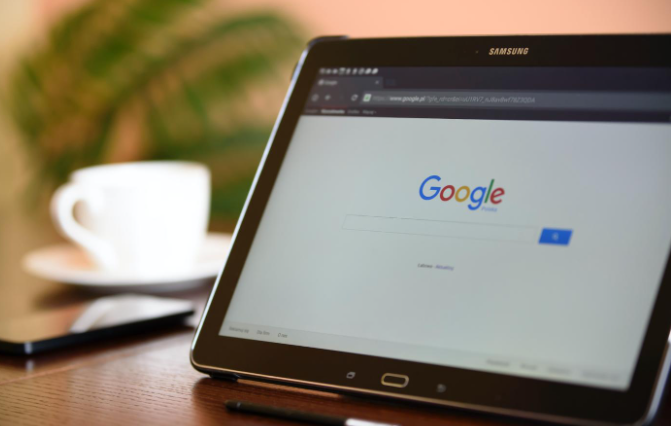内容介绍
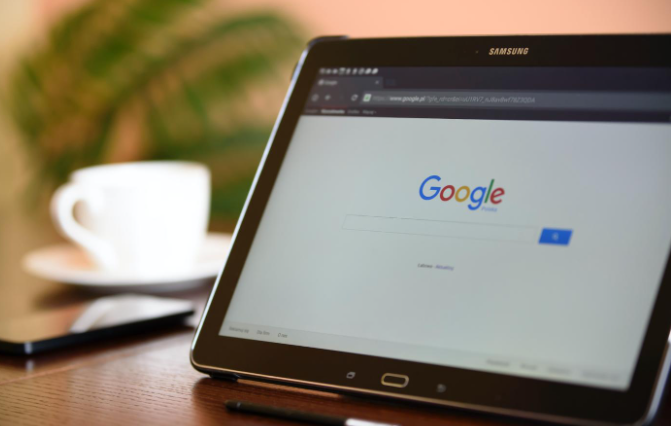
在当今互联网高速发展的时代,网页
加载速度对于用户体验至关重要。使用谷歌浏览器时,我们可以通过一些简单的设置和操作来提高网页的加载效率,让浏览更加流畅高效。
一、清理浏览器缓存和Cookie
1. 缓存的作用与清理时机
- 浏览器缓存是之前浏览过的网页元素(如图像、脚本、样式表等)的本地存储副本。虽然缓存在一定程度上可以加快网页加载速度,但长时间积累过多缓存可能会导致浏览器性能下降,甚至出现显示异常的情况。一般来说,定期
清理缓存(比如每隔一到两周)是个不错的习惯。
- 清理方法:打开谷歌浏览器,点击右上角的三个点(菜单按钮),选择“更多工具” - “清除浏览数据”。在弹出的窗口中,选择要清除的内容,通常包括“浏览历史记录”“下载记录”“缓存的图片和文件”等,时间范围可以选择“全部”,然后点击“清除数据”。
2. Cookie的影响与管理
- Cookie是网站存储在用户浏览器上的小型文本文件,用于识别用户身份、记住登录信息等。然而,过多的Cookie也会占用系统资源,影响浏览器速度。有些第三方Cookie还可能涉及隐私问题。
- 管理Cookie:同样在浏览器的“设置” - “隐私设置和安全性” - “Cookie和其他网站数据”中,可以查看当前存储的Cookie情况。如果不需要某些网站的Cookie,可以选择删除或阻止特定网站的Cookie。
二、禁用不必要的扩展程序
1. 认识扩展程序对性能的影响
- 谷歌浏览器的扩展程序可以增强浏览器的功能,如广告拦截、语法检查等。但是,安装过多的扩展程序会消耗大量的内存和CPU资源,从而拖慢浏览器的运行速度。因此,只保留真正需要且常用的扩展程序是很重要的。
- 查看和管理扩展程序:点击浏览器右上角的三个点,选择“更多工具” - “扩展程序”。在这里可以看到已安装的所有扩展程序,对于那些不常用或者不确定是否需要的扩展,可以将其禁用或卸载。
2. 合理选择和使用扩展程序
- 在选择扩展程序时,尽量选择来自官方应用商店且评价较高的程序。避免安装一些来源不明、功能可疑的扩展,以免带来安全风险和性能问题。同时,要注意控制扩展程序的数量,一般建议保持在5 - 10个左右。
三、优化浏览器设置
1. 调整硬件加速设置
- 硬件加速可以利用计算机的图形处理器(GPU)来加速网页的渲染过程。默认情况下,谷歌浏览器通常是启用硬件加速的,但如果遇到某些网页显示异常或者
浏览器崩溃的情况,可以尝试关闭硬件加速看看是否有所改善。
- 设置方法:在浏览器地址栏中输入“chrome://settings/”,然后在“高级”选项中找到“系统”部分,可以看到“使用硬件加速模式(如果可用)”选项,根据实际情况选择开启或关闭。
2. 更改预加载设置
- 预加载是指浏览器预先加载可能访问的网页资源,以加快后续访问速度。不过,在某些网络环境下,不合理的预加载可能会浪费带宽和系统资源。我们可以根据自己的网络状况和浏览习惯来调整预加载设置。
- 在浏览器地址栏中输入“chrome://flags/”,搜索“Prefetch”(预取)相关设置项,如“Enable prefetching of resources”(启用资源预取),可以根据实际情况选择开启或关闭这些实验性功能。
四、使用代理服务器或VPN(谨慎使用)
1. 代理服务器的原理与作用
- 代理服务器可以作为中间人,帮助用户访问目标网站。有时候,通过合适的代理服务器可以绕过网络拥塞点或者限制,从而提高网页加载速度。但是,使用代理服务器也存在一定的风险,如信息泄露、不稳定等问题。
2. VPN的使用注意事项
- VPN(虚拟专用网络)可以加密网络连接并改变用户的IP地址。在一些情况下,使用VPN可以解决因地域限制导致的网页加载缓慢问题。不过,免费VPN的速度和稳定性往往较差,而且部分VPN服务可能存在安全隐患。如果要使用VPN,建议选择正规、可靠的付费服务,并注意保护个人隐私。
通过以上这些方法,我们可以有效地提高谷歌浏览器中网页的加载效率,让浏览体验更加顺畅。但在进行一些设置和操作时,要谨慎考虑其可能带来的风险,确保既能提升速度又能保障网络安全和个人隐私。